Как очистить кеш и удалить файлы cookie отдельных сайтов в Firefox
Разное / / February 12, 2022
Когда мы просматриваем веб-страницы, наши браузеры локально сохраняют копии недавно посещенных веб-страниц; обычно графические файлы и HTML-страницы. Цель состоит в том, чтобы ускорить загрузку страницы сайта при следующем посещении той же страницы. Как и любой другой браузер, Firefox также хранит все это в интернет-кэше. Загрузка страниц ускоряется благодаря кешу, но большой кеш занимает место.
Когда у вас не хватает места на жестком диске, вам поможет даже 50–100 МБ. Нам также необходимо периодически очищать кеш по разным причинам, от проблем с конфиденциальностью на общих компьютерах до простого факта, что нет смысла хранить все эти отходы просмотра веб-страниц.
Возьмите метлу в интернет-кеш Firefox
1. В верхней части окна Firefox нажмите кнопку Firefox (или нажмите Инструменты в строке меню), а затем выберите Опции.
2. Нажать на Передовой панель.
3. Выбрать Сеть вкладка
4. в Автономное хранилище раздел, нажмите Ясно теперь.

5. Вы также можете выбрать автоматическое очистить кеш папку каждый раз, когда вы закрываете браузер Firefox. Выполните шаги 1 и 2, описанные выше, а затем выберите
Конфиденциальность панель. в История раздел, из выпадающего списка выберите Firefox будет:Использовать пользовательские настройки для истории.Установите флажок для Очистить историю при закрытии Firefox.

6. Также можно пройти по маршруту: Инструменты — Очистить недавнюю историю (удостовериться Кэш проверяется под Подробности) и выберите Все из выпадающего списка для Диапазон времени для очистки.
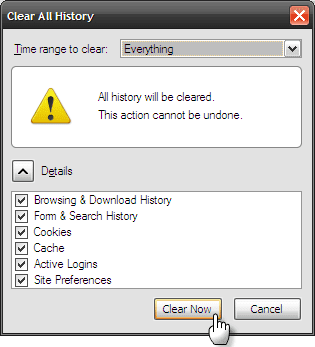
Дополнительный совет: Download the Очистить кэш кнопку из галереи дополнений Firefox.
Но что, если я хочу удалить файлы cookie только с одного сайта?
Файлы cookie — это небольшие файлы, которые веб-сайты оставляют в вашем браузере с такой информацией, как настройки сайта и статус входа в систему. Если вы делаете покупки в Интернете, вы можете очистить куки этого конкретного сайта после того, как ваши покупки будут сделаны.
1. С помощью кнопки Firefox или меню «Инструменты» вернитесь к Параметры – Конфиденциальность панель.
2. Выбирать Firefox будет:Используйте пользовательские настройки для истории.
3. Нажмите на Показать куки кнопка.
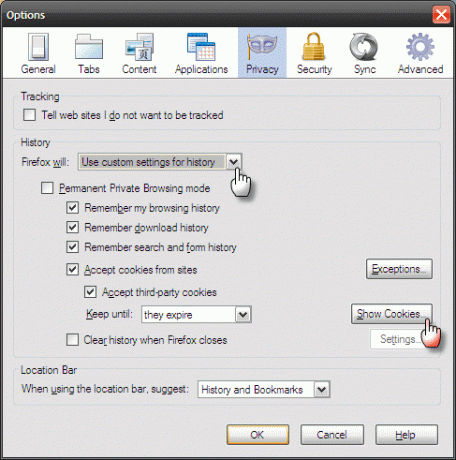
4. Используйте поле поиска, чтобы ввести название веб-сайта, или разверните списки папок, чтобы найти веб-сайт, файлы cookie которого вы хотите удалить.
5. Выберите файл cookie в расположенном списке и нажмите Удалить куки.
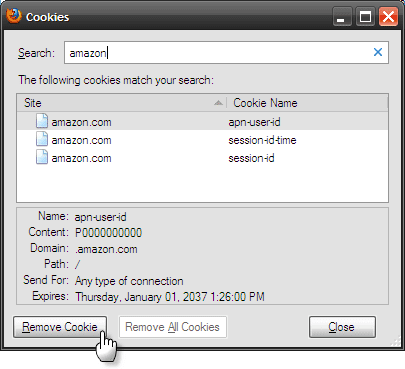
Очистка Firefox кеш и куки (конкретные или все) в наши дни не составляет труда. Но и то, и другое должно быть частью ваших хороших привычек просмотра. Они?
Последнее обновление: 02 февраля 2022 г.
Вышеупомянутая статья может содержать партнерские ссылки, которые помогают поддерживать Guiding Tech. Однако это не влияет на нашу редакционную честность. Содержание остается беспристрастным и аутентичным.



